Dr.Fone - スマホ管理
あなたの専属データマネージャー
- iPhone/iPadの連絡先、SMS、写真、音楽、ビデオを転送。
- データを自由にエクスポート、追加、削除。
- あらゆるiOSデバイスに対応。
- iTunesを使わなくてもデータをiOSデバイスとPC間で転送可能。
カテゴリ: iPhoneデータ転送
iPhoneに保存している動画を転送する方法はいくつかあります。ソフトウェアを使う場合には、起動時の速さやコピーをするときの速度を考慮して検討するといいです。無料で使えるものもあれば、有料のものもあり、どちらがいいかは使い手によって異なるので、動作環境や必要な機能をリストアップして、最適な選択をするといいです。
iPhoneはカメラ機能がついており、好きな時に動画を撮影することができます。子供がいる家庭の場合には、子供の成長をすぐさま動画に撮ることができます。iPhoneの容量にはそれぞれ設定があり、動画は写真よりも容量を大きく使います。たくさん入れておくと、管理も大変になり、容量が足りなくなることもあるでしょう。
そんなときにはパソコンに転送をして、保存すると容量を減らすことができます。転送をする方法はいくつかありますが、その方法のうちのひとつがiTunesを使う方法です。
ステップ1.専用のケーブルでiPhoneとMacを接続して、iTunesを起動します。
ステップ 2.iPhoneが認識された後にムービーを同期のボタンを押すことで転送が開始されます。
ステップ 3. 問題なく同期が終われば、パソコン内にムービーが保存されたことになるので、一度は確認をしておくといいでしょう。
自動的に同期をする方法もあるので、ケーブルを接続したときに自動的に同期したい場合には設定しておくといいです。
「Dr.Fone - iPhoneスマホ管理」の特徴は起動の速さにあります。必要最低限の機能を実装しているので起動にかかるまでの時間がほかのソフトウェアとは違います。また、パソコンや携帯電話に詳しくない初心者にもわかりやすいアイコンや文言を設定しているので、操作性も高いです。迷うことなく、目的の操作をすることができます。
iPhoneの動画をMacに転送できるソフト「Dr.Fone - iPhoneスマホ管理」は無料体験が可能です。まずは以下ダウンロードボタンをクリックして、お使いのパソコンにインストールしてお試しください。
起動をしたときにあらわれる転送ボタンをクリックして、メディアからパソコンに転送するボタンを押したあとにファイルの種類を選ぶだけで自動的にデータを転送してくれます。
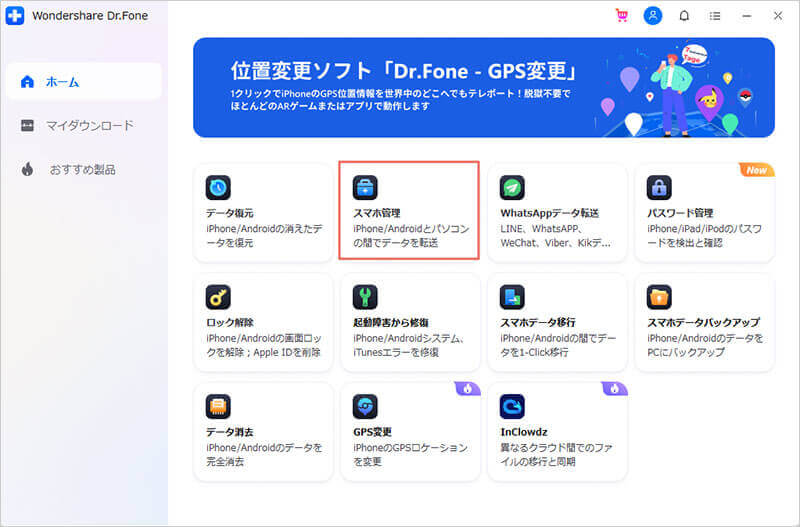
パソコンとiPhoneのファイルの差を自動的に検出してくれるので、必要なデータだけをコピーしてくれます。
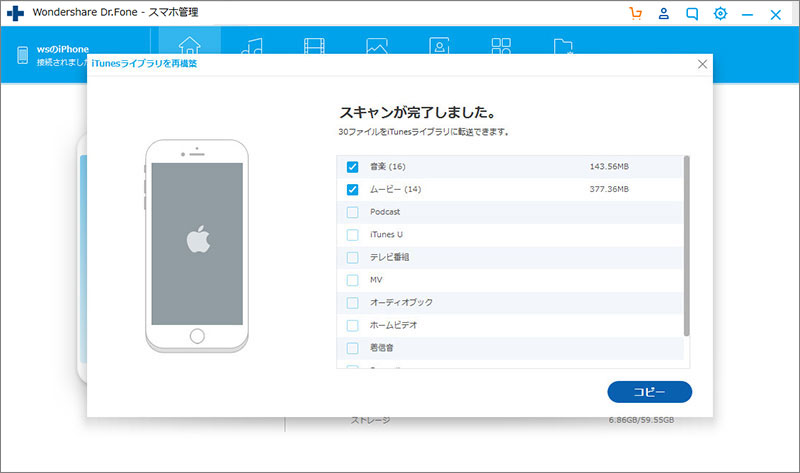
そのため、転送にかかる時間も最小限なのが特徴です。わかりやすいアイコンと起動するスピードの速さと使い勝手の良さが最大の特徴といってもいいでしょう。無料お試し版もあるので、一度は試してみてから検討するといいです。
「Dr.Fone - iPhoneスマホ管理」にはデータの転送以外にもいろいろな機能があります。iPhoneが起動しなくなったときに再起動するための機能や再起動するときのファイルを削除せずに起動させることができます。また、データが破損したときにも修復機能を持っているので、バックアップ以外にも役立つソフトウェアです。パソコンやiPhone初心者の場合には、操作ができるか不安な人もいますが、公式ホームページに操作するときの説明動画が掲載されています。
そのため、バックアップやiPhoneのロック解除といった動作がわからない場合には、動画を見ながらそのとおりに操作をするだけで目的の仕事をすることができます。数分で終わる動画なので、難しい作業は一切苦手で時間がない人でもすぐに操作を理解することができます。無料でお試しができるので、画面設計や使い心地を確認したい人は使ってみるといいでしょう。
Macに動画を保存する時には使い勝手のいいものを選びましょう。「Dr.Fone - iPhoneスマホ管理」は動画をバックアップするときにパソコンと携帯電話の端末の違いを検出してくれます。検出した結果、パソコンにない動画だけ保存するのでバックアップにかかる時間を短縮できます。最大の特徴であり、ファイルの数が多くなるほど、この特徴は大きなものになります。

iPhone/iPadなどのiOSデバイスとパソコン/iTunes間でデータを自由に転送
akira
編集